VidCoder是一款免费、中文化、操作简单、压缩品质良好、速度快、支援硬体加速的蓝光、DVD、影片档案转换与压缩软体。使用这个软体,只要简单几个设定,就能把BD、DVD或影片档案转换成MP4或MKV格式的影片;它能自动侦测影片的章节,可以选择你所要转换的章节;支持多国语言音轨以及字幕,也可外挂SRT字幕;视讯有H264、H265、MPEG-4、MPEG-2四种编码格式,音讯有AAC、HE-AAC、AC3、MP3等编码格式,关于VidCoder的下载与安装详见:免费影片转换与压缩软体VidCoder。本文说明使用VidCoder将外挂字幕直接嵌入影片的方法:
外挂字幕的编码必须使用UTF8,才能正确显示中文,关于字幕的编码的转换详见:VLC media player外挂字幕显示乱码。
1.连续按两下桌面的捷径图示,开启VidCoder。
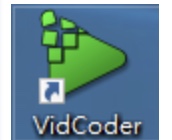
2.点选「视讯档」。
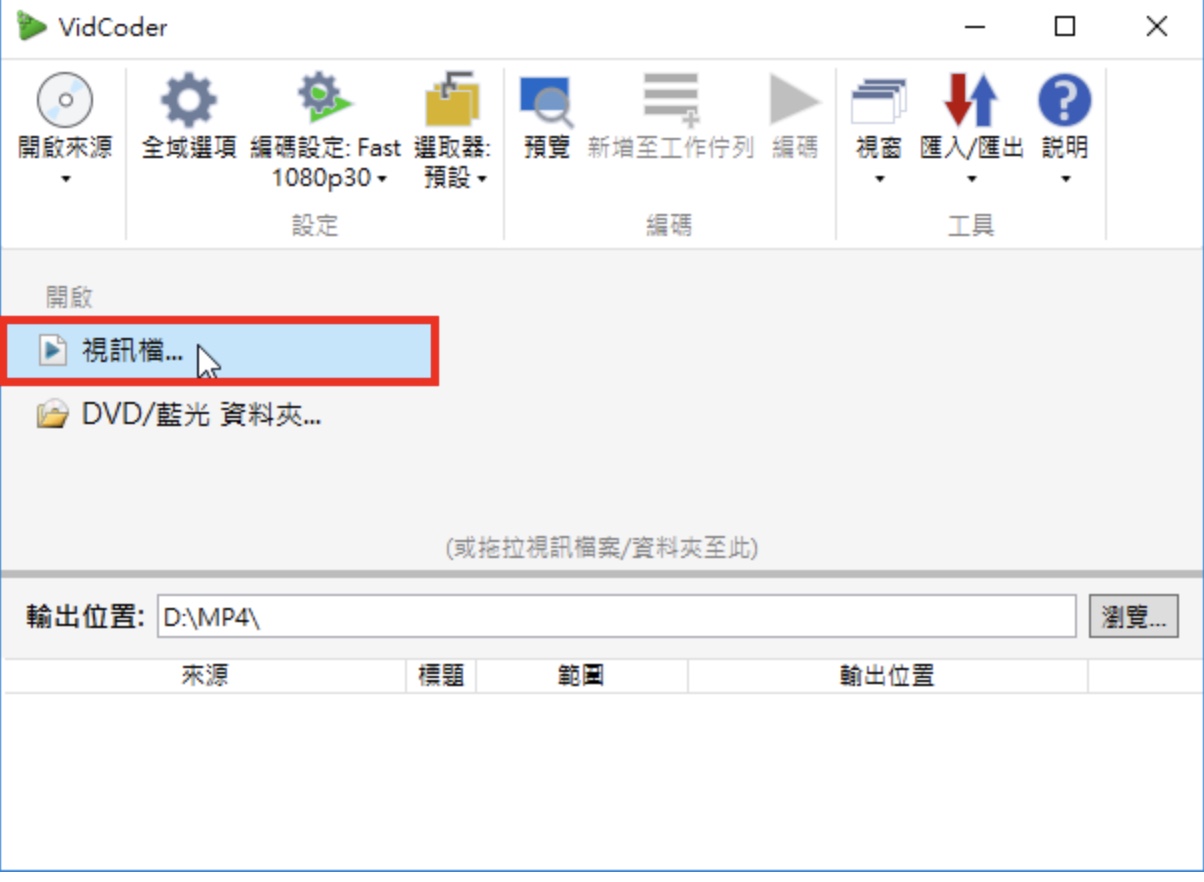
3.选择要嵌入字幕的影片,点选「开启」。
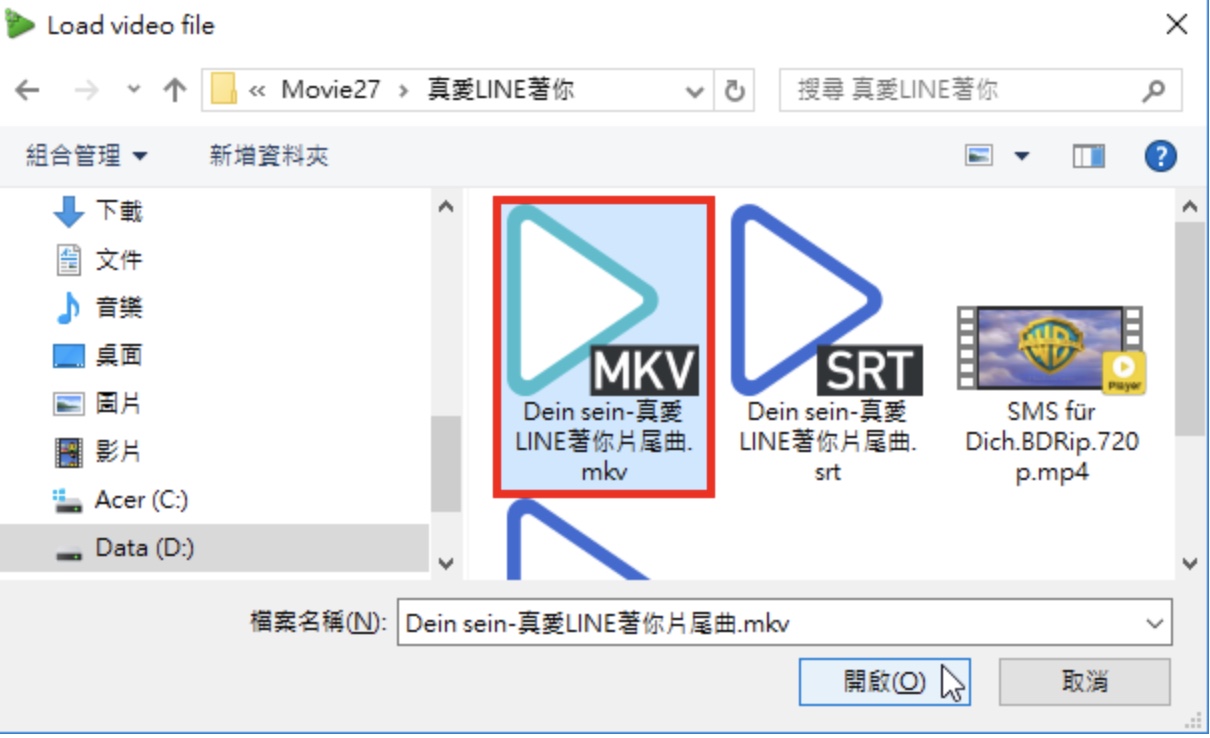
4.点选「汇入.srt档」,准备汇入外挂字幕。
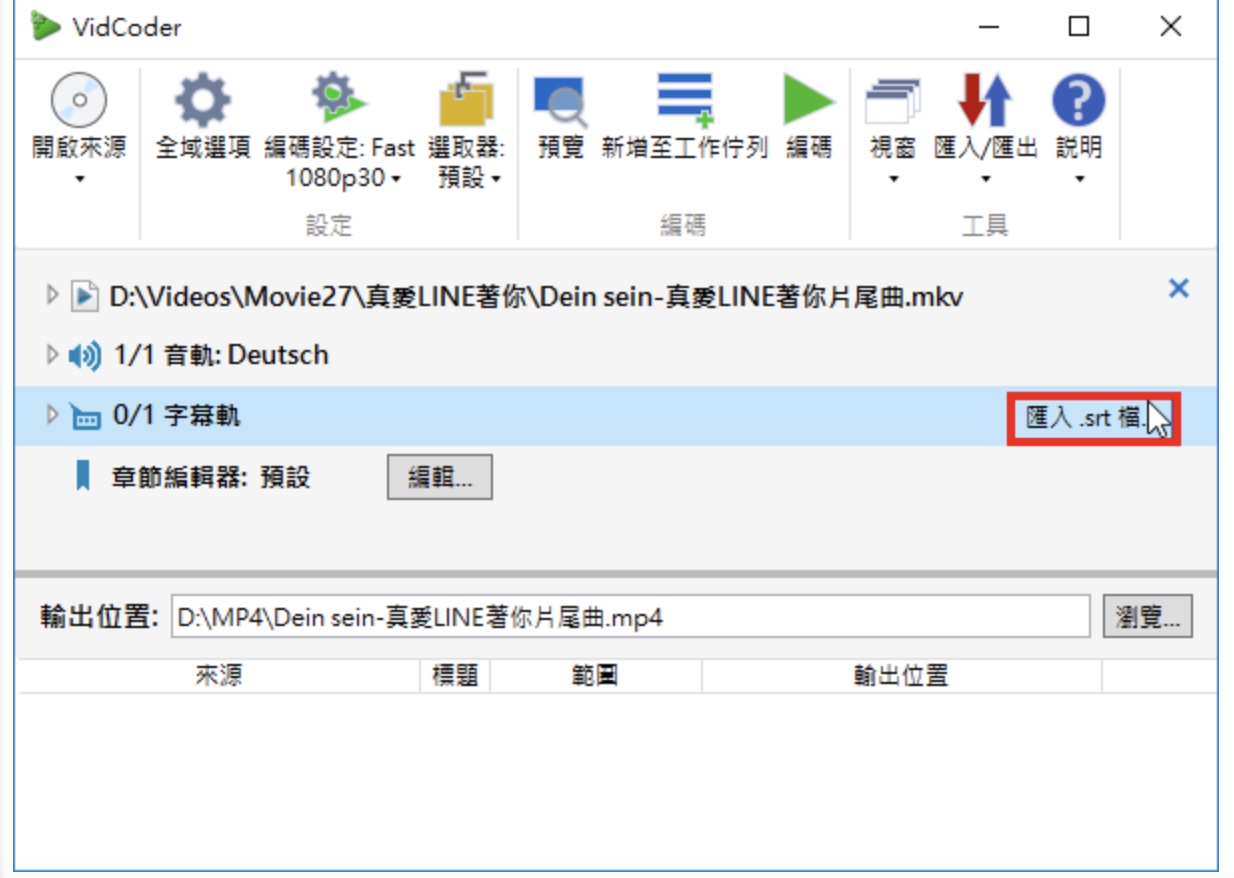
5.选择字幕档案,点选「开启」。
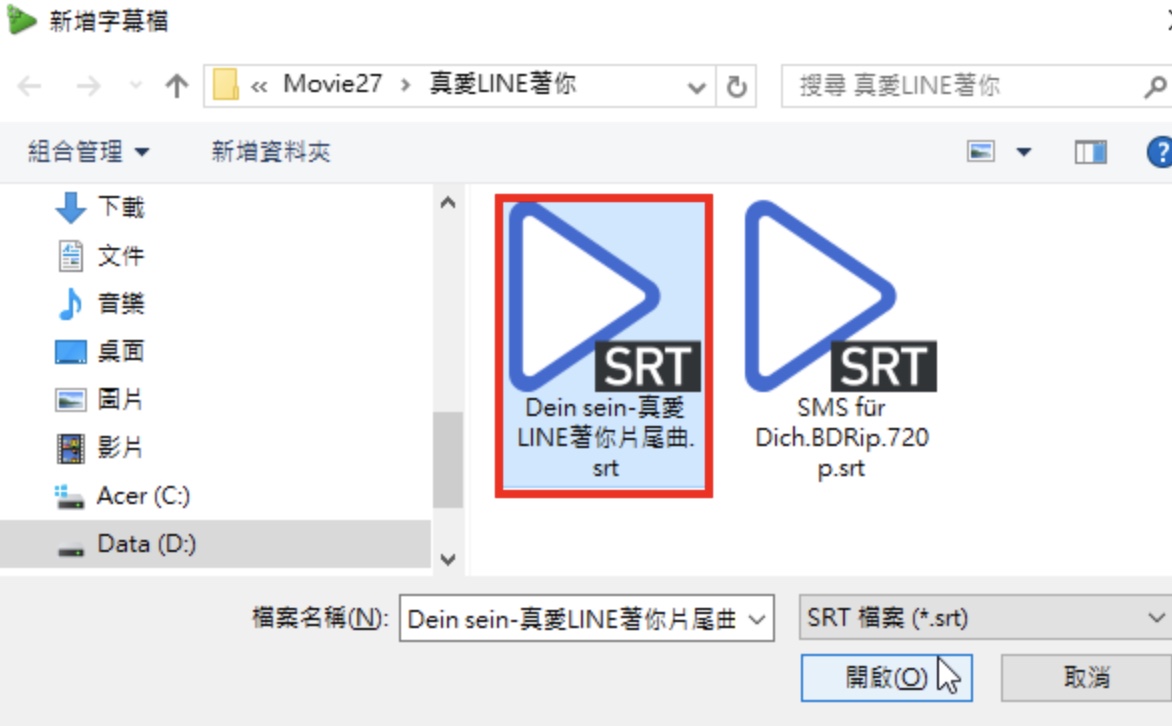
6.展开字幕轨。
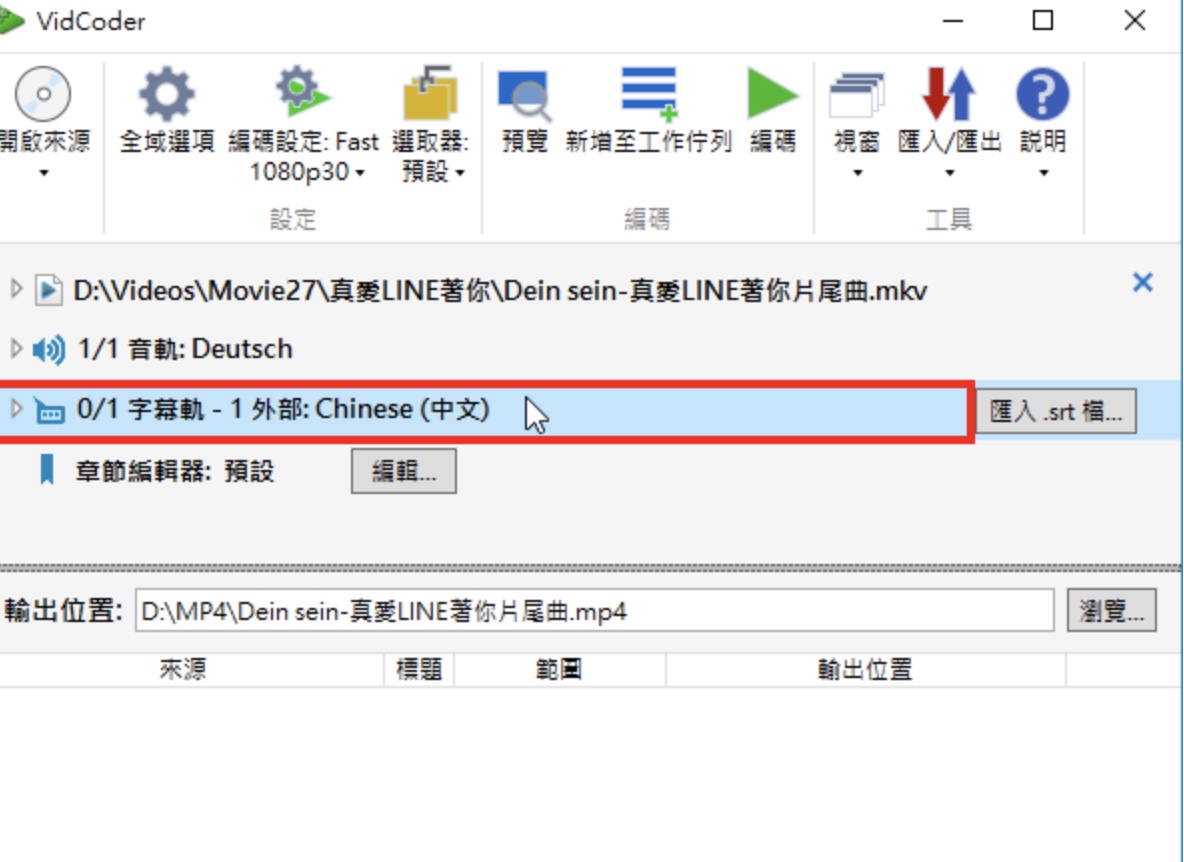
7.在「外部字幕」勾选「内嵌」,语言选择「Chinese」,字元编码选择「UTF-8」。
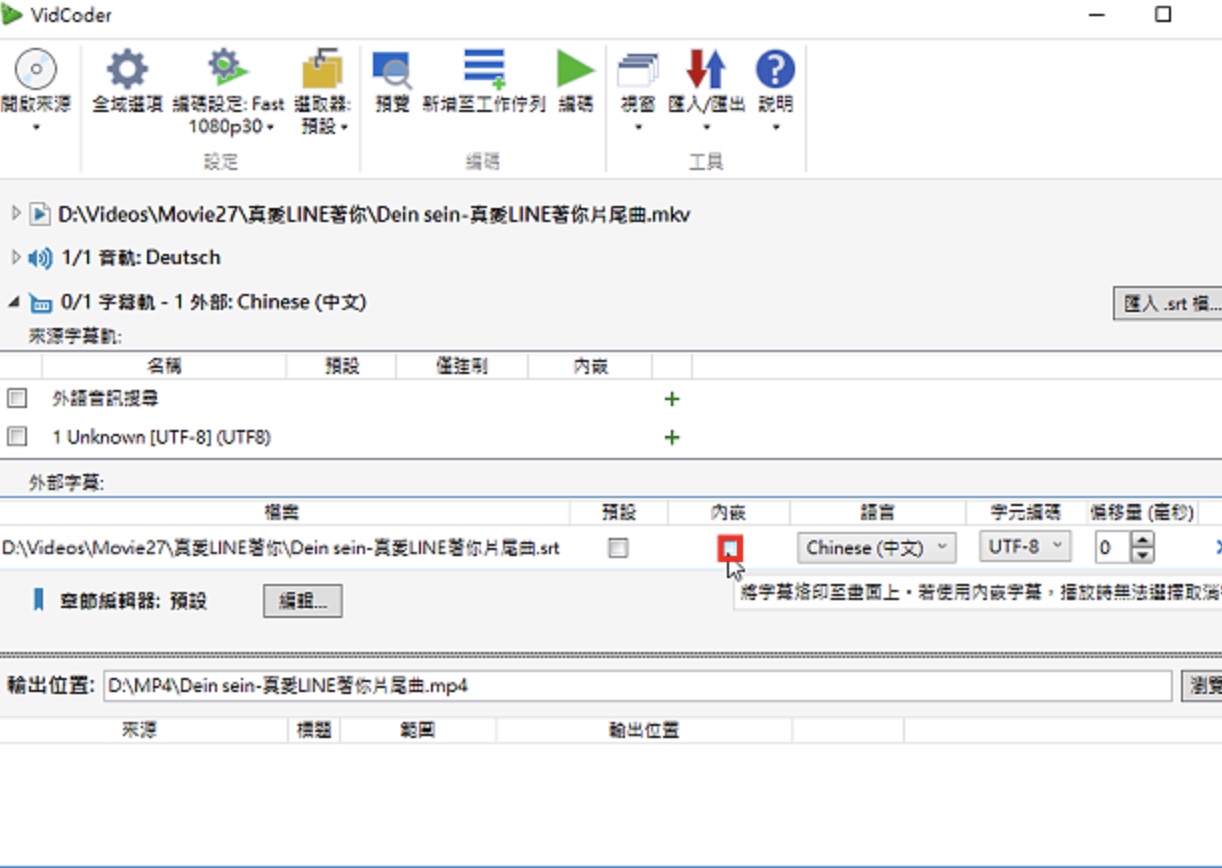
8.点选「编码设定」。
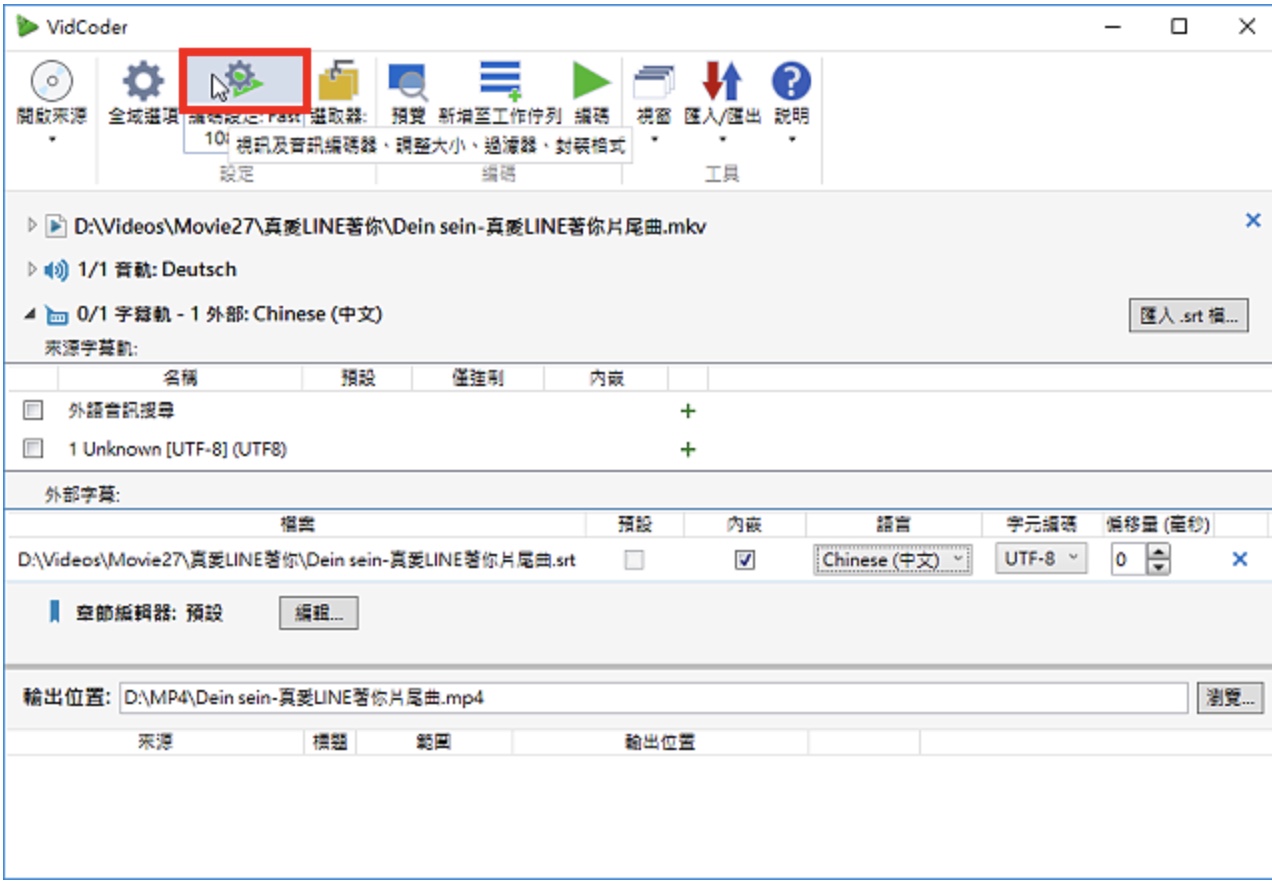
9.依个人需要选择预设的选项。1080p的影片依照压缩品质的由低至高有Very Fast 1080p30、Fast 1080p30、 HQ 1080p30 Suround、Super HQ 1080p30 Suround等四种预设的选项,品质越高,压缩时间越久,建议选择Very Fast 1080p30或Fast 1080p30即可。

10.依个人喜好选择影片的「封装格式」,MP4或MKV。
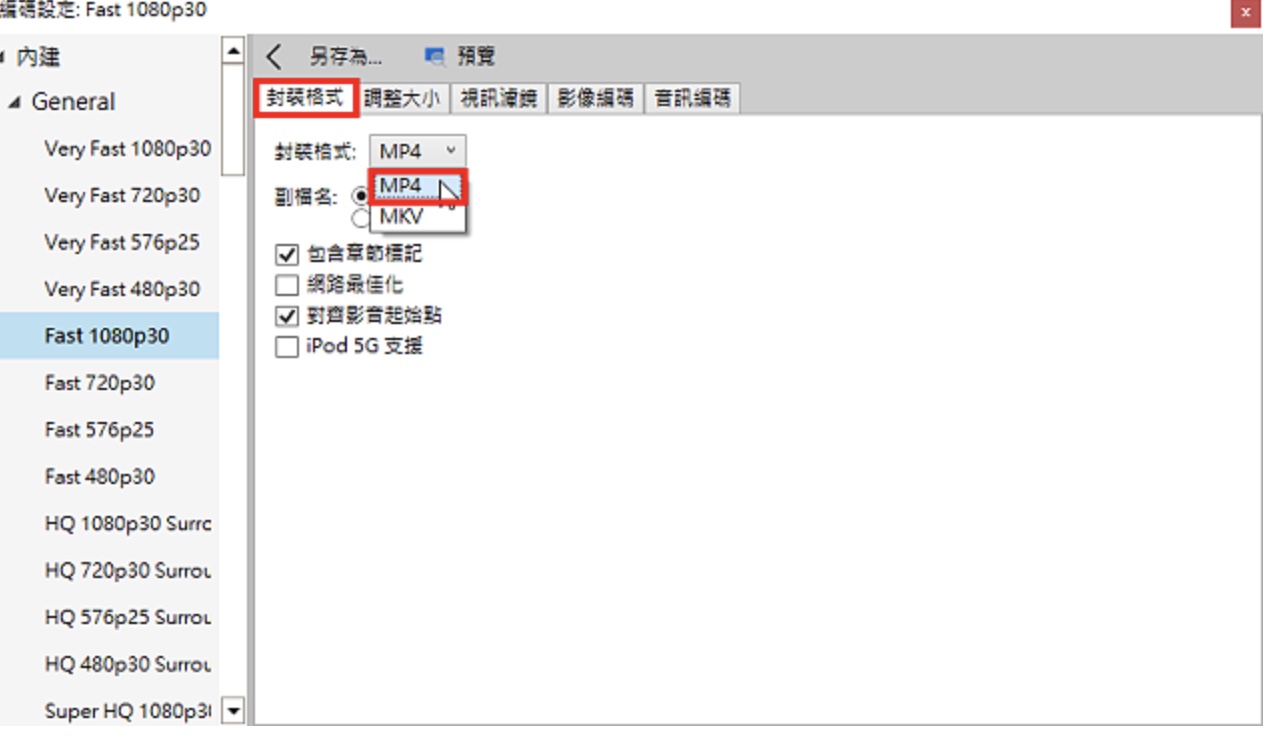
11.如果影片要传输到网路上,勾选「网路最佳化」,网路串流的效果较佳。
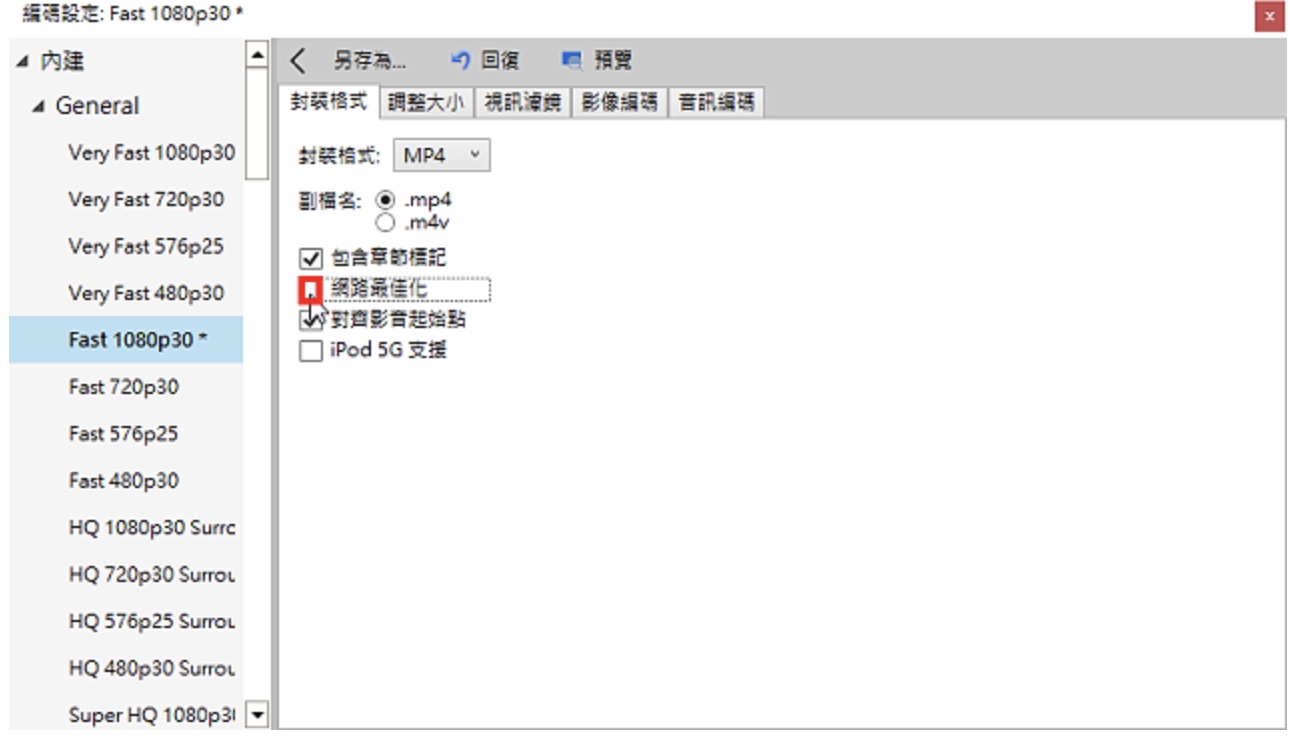
12.点选「影像编码」的索引标签。
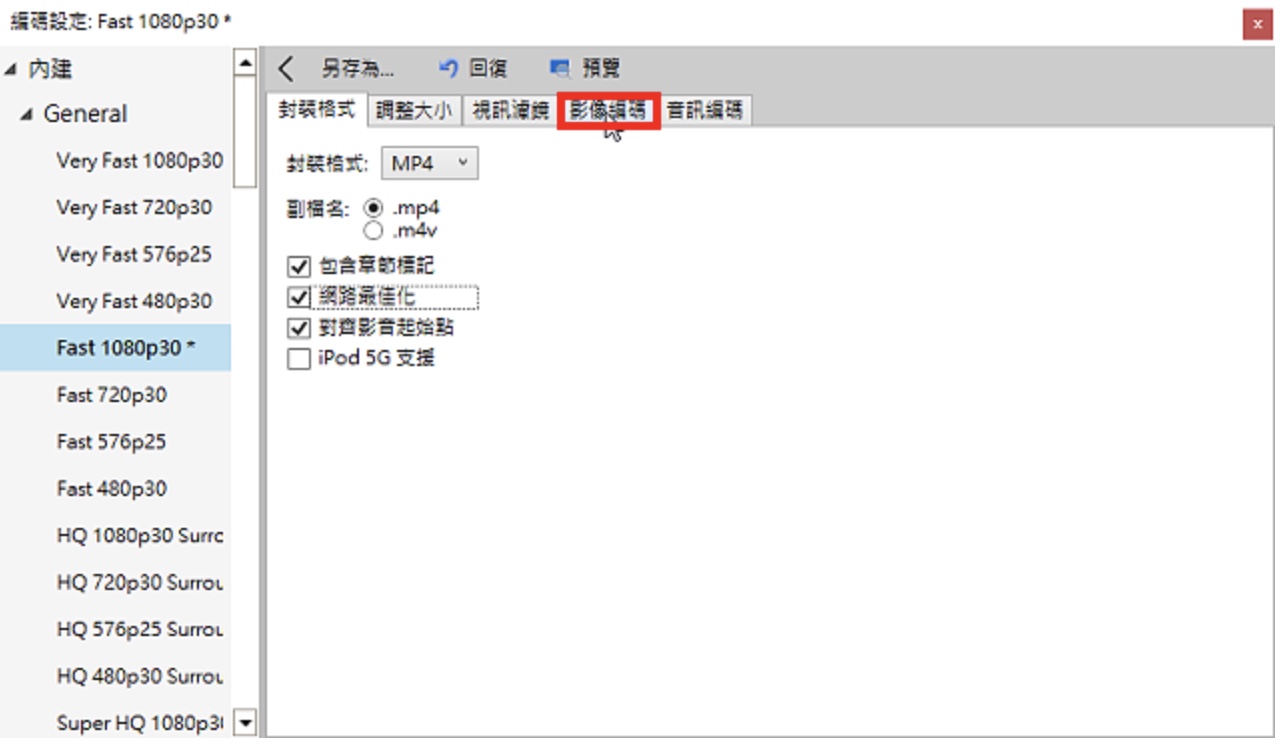
13.视讯编码选择H.264 (NVEnc)。如果你的电脑支援硬体加速,视讯编码就选择H.264 (NVEnc)、H.265 (NVEnc)或H.264 (Intel qSV),使用NVIDIA独立显示卡或Intel CPU进行硬体加速,可以节省影片压缩的时间。
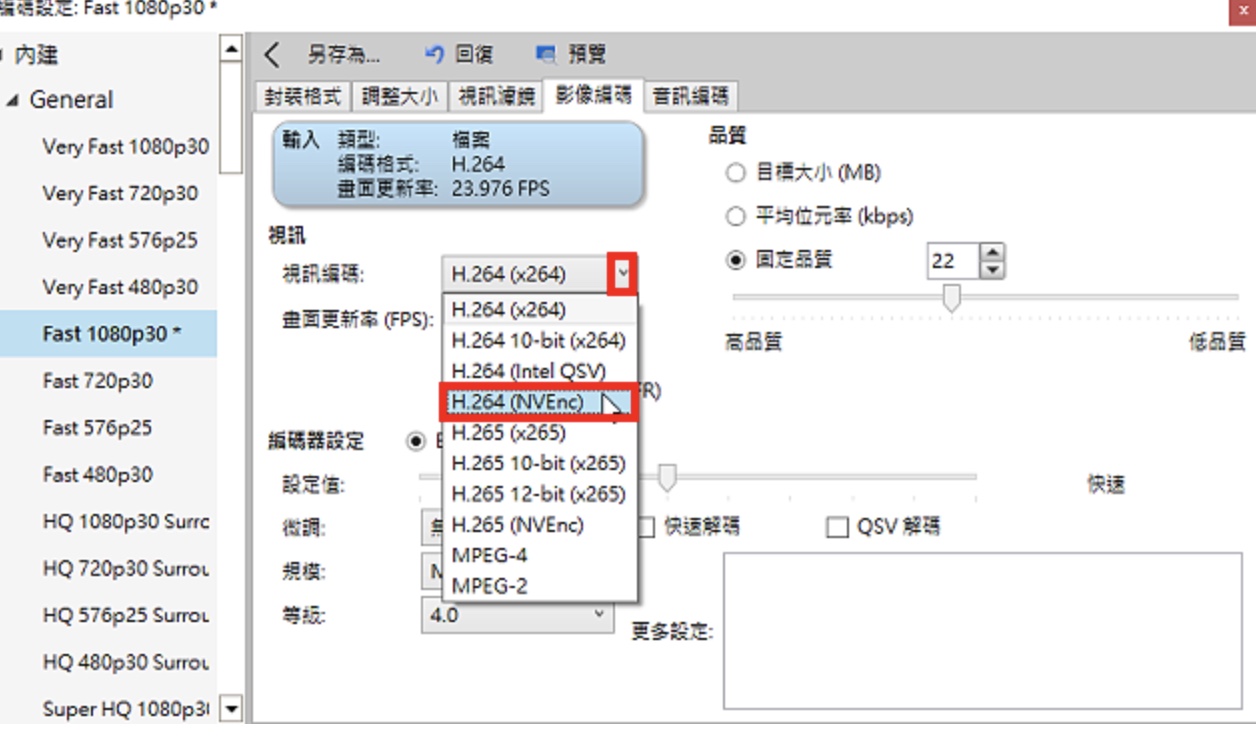
14.设定完成,点选「关闭」。
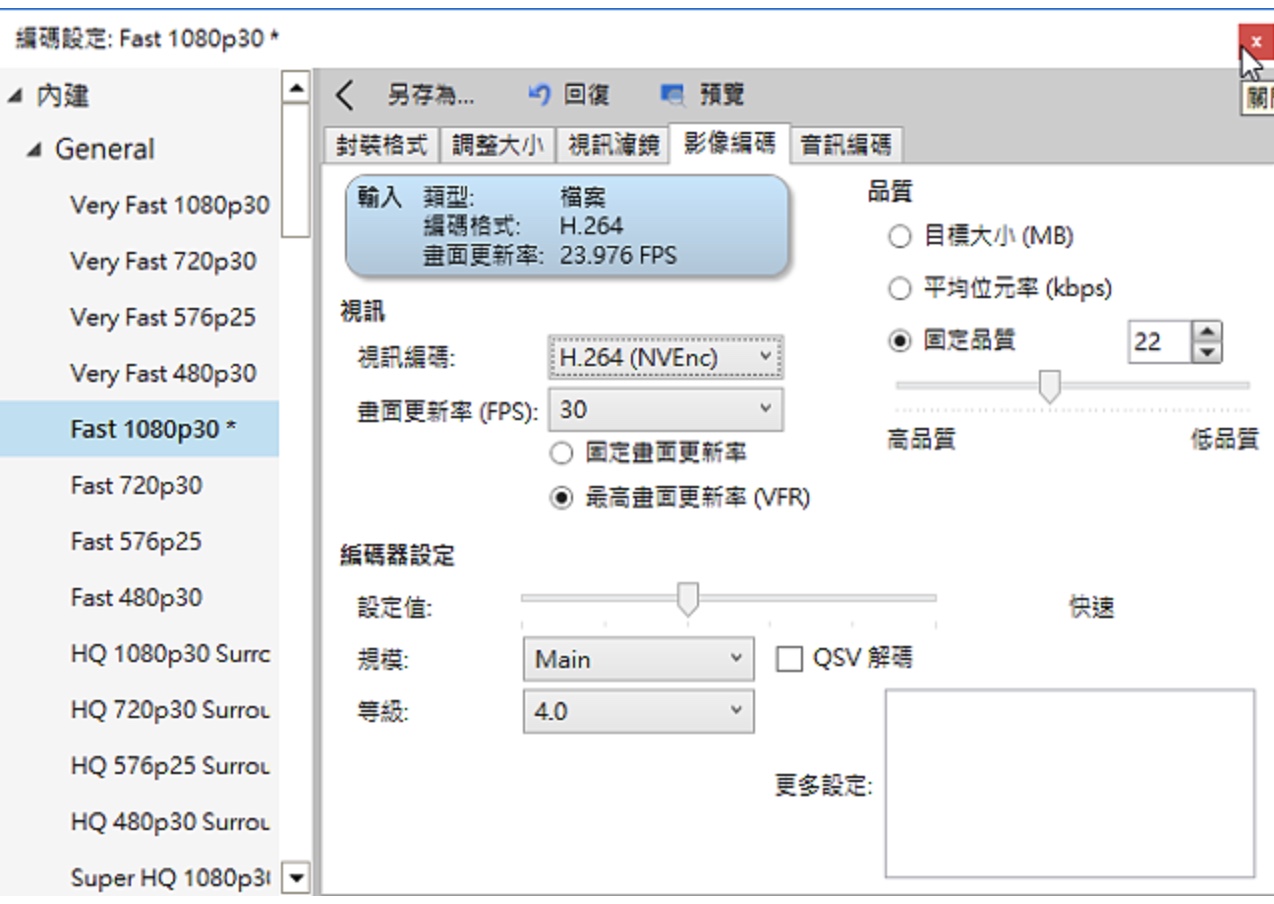
15.点选「编码」。
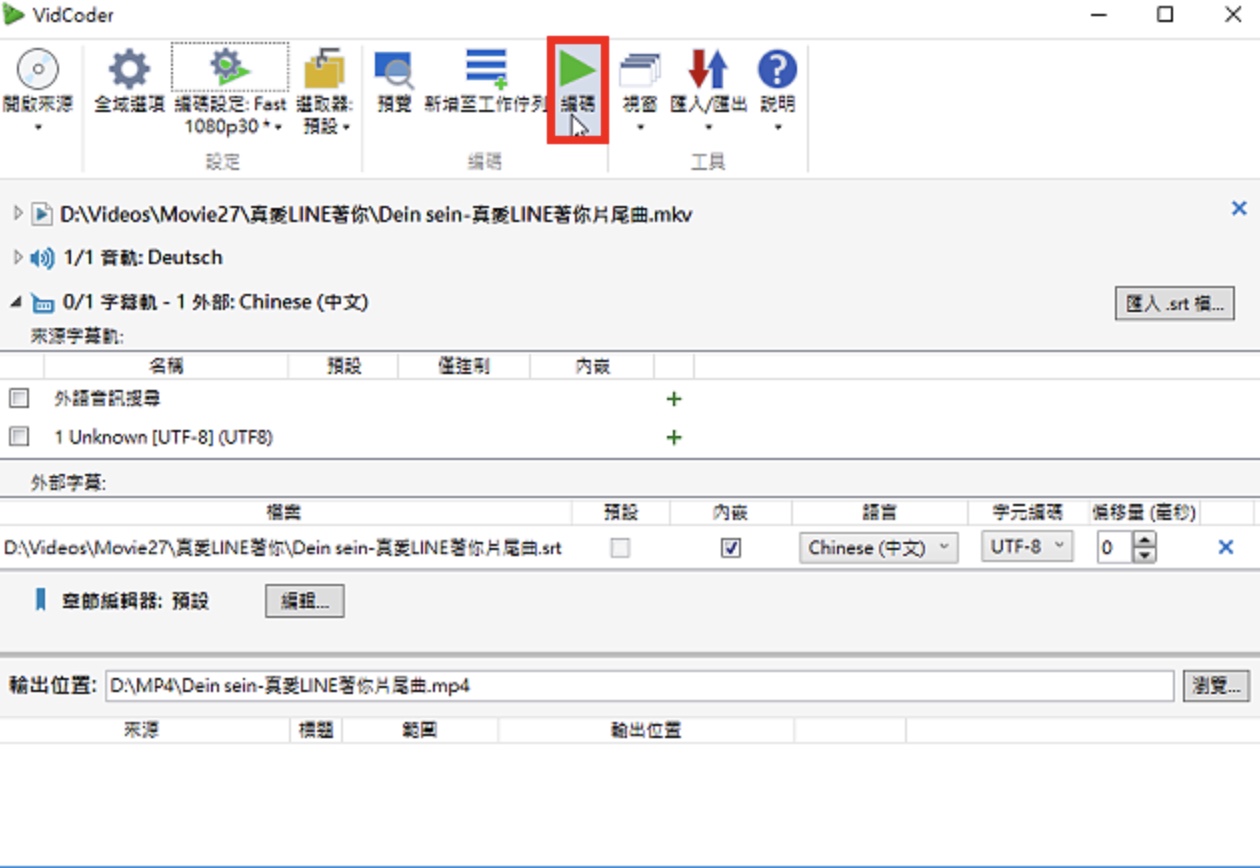
16.正在转换与嵌入影片字幕,如下图所示。
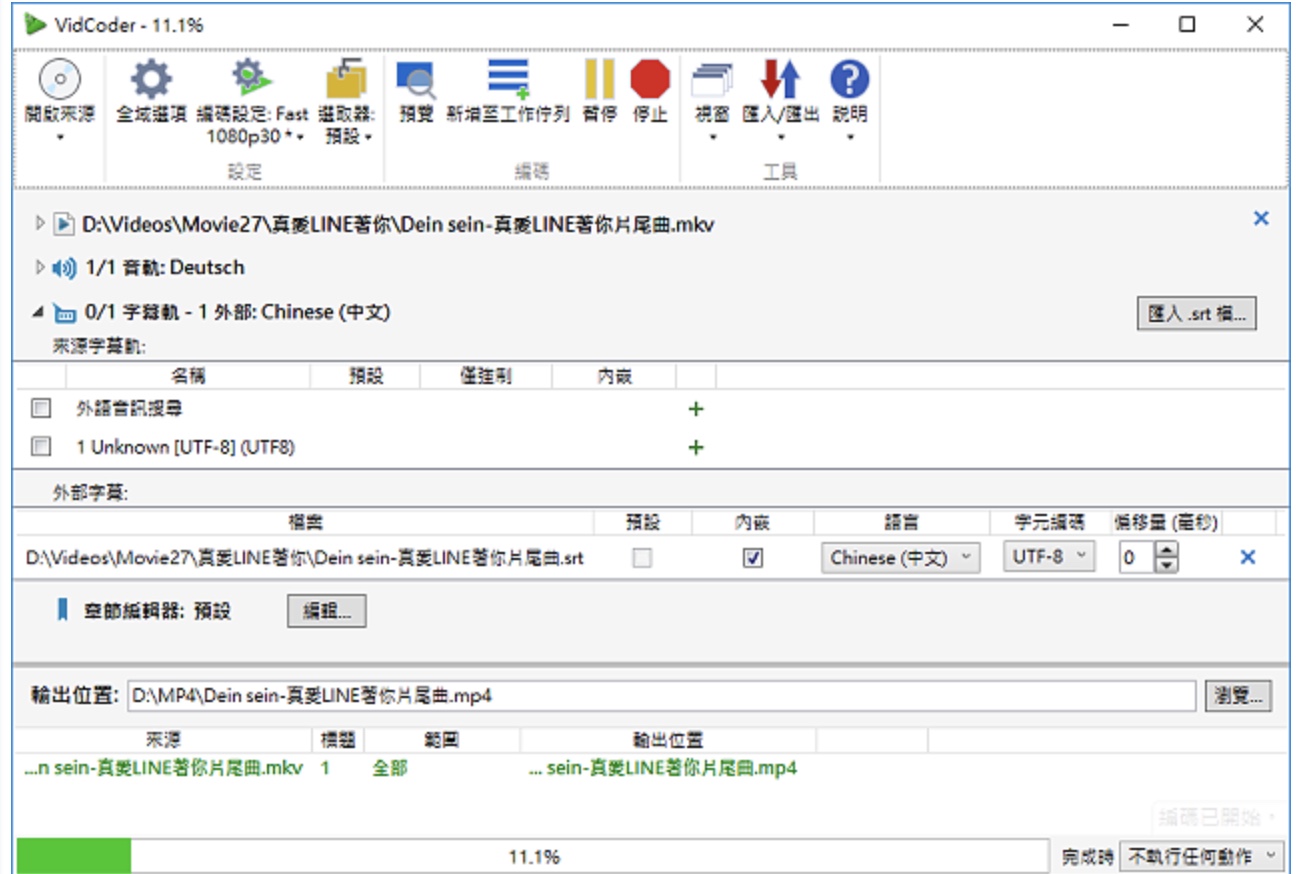
17.影片转换完成,关闭VidCoder。
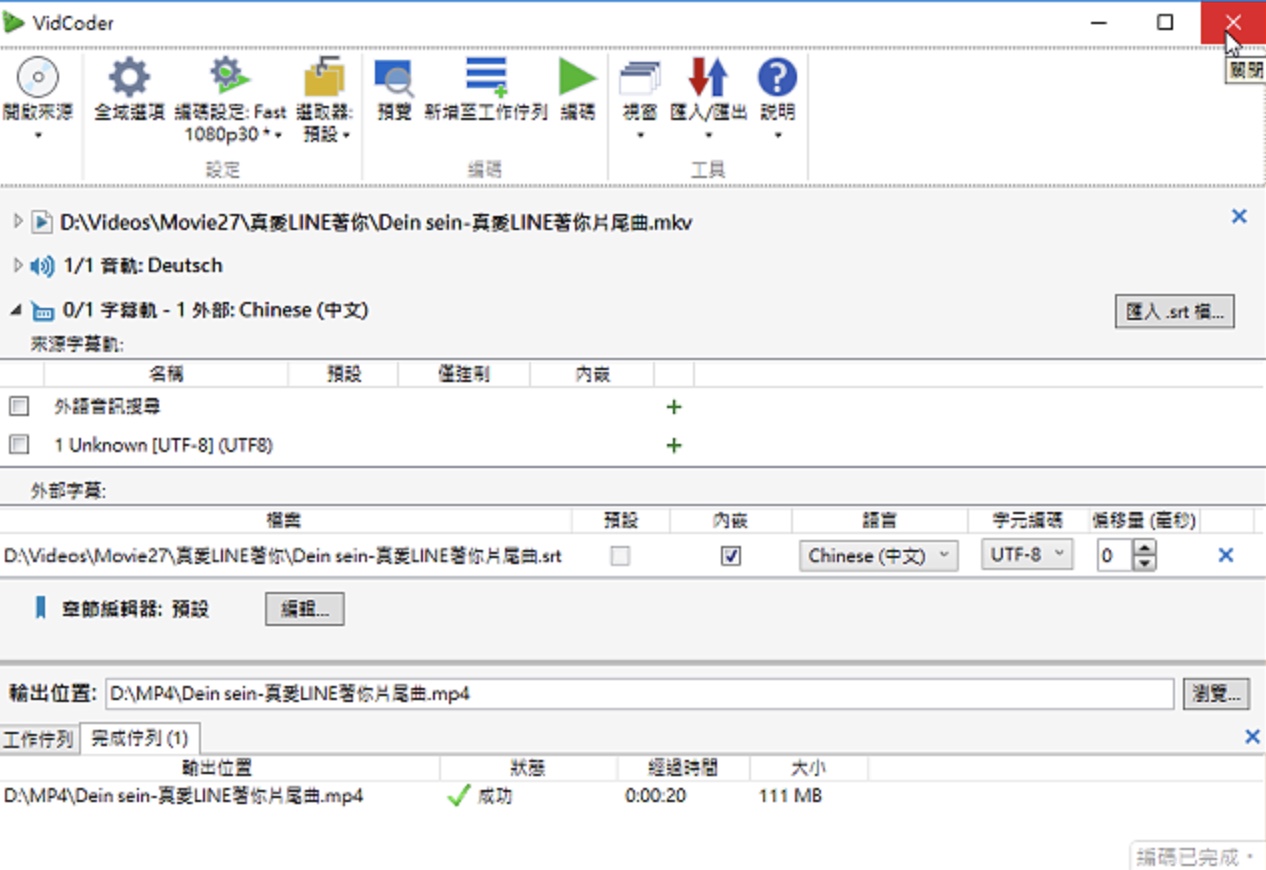
18.开启档案总管,对著转换完成的档案连续按两下滑鼠左键,开启影片。
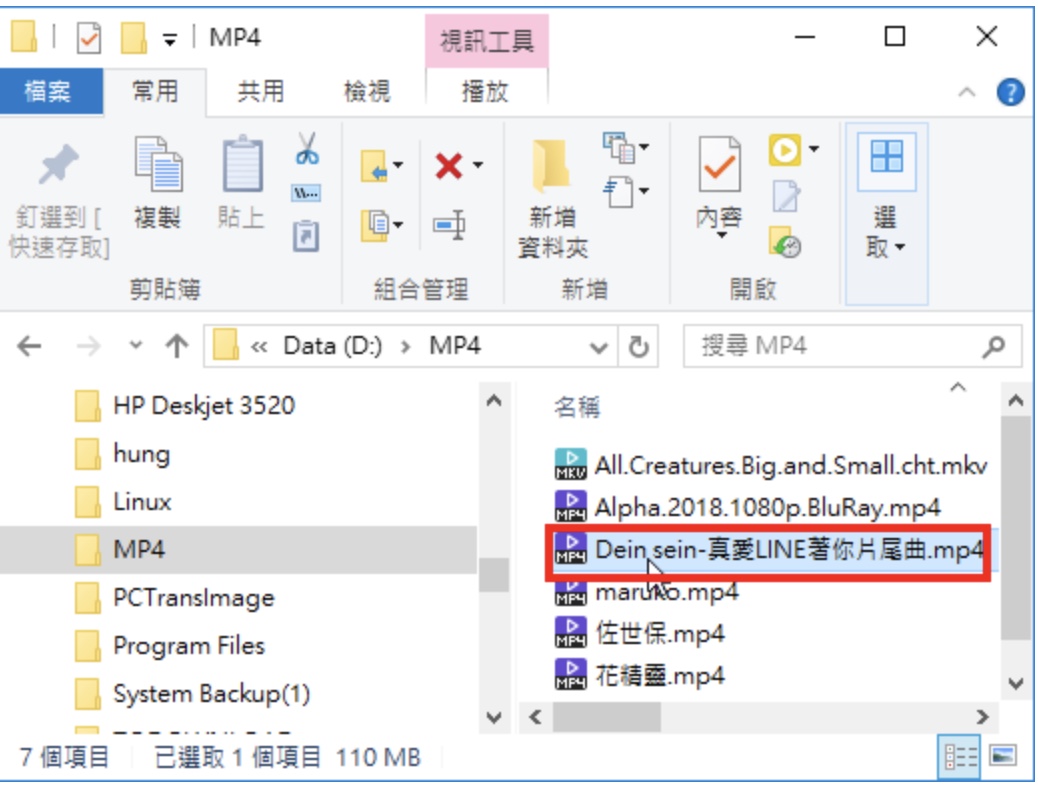
19.正在使用PotPlayer播放影片,字幕已经嵌入影片中,如下图所示。关于PotPlayer详见:免费影音播放软体PotPlayer。

点击阅读全文

Gilisoft Video Splitter(视频分割软件)
20.0MM
下载
Pazera Free PSP Video Converter
2.6MM
下载
Solid Scan to word(PDF转Word工具)
113.7MM
下载